Sitenize gelen ziyaretçiler sitenizde nasıl geziniyor? Sitenizi hangi aşamalarda terk ediyor, sonra nerelere gidiyorlar? Sitenizde ne sıkl...
Başlamak için Google Analytics'e buradan kaydolabilirsiniz. Hesap Oluşturun butonuna basın. Kaydolun butonuna basarak Gmail hesabınıza giriş yapın.
Eğer Gmail hesabınız yoksa, ekranın sağ üst köşesindeki Kayıt Olun butonuna basarak bir Gmail hesabı oluşturun.
Google AdWords Hesabınız Varsa:
Google AdWords hesabınızın içinden Araçlar ve Analiz sekmesini kullanarak da Google Analytics’e kayıt olabilirsiniz.
Kaydolun butonuna basarak hesap oluşturun.
Ekrandaki bilgileri doldurduktan sonra Yeni Hesap Oluştur butonuna basın.
Şu anda, Google Analytics hesabınızı başarıyla oluşturdunuz. Bir sonraki adımda, İzleme Kodu’nu websitenizin bütün sayfalarına yükleyeceğiz.
İzleme Kodunu Sitenize Yerleştirin
İzleme kodu ekleme kısmına özellikle dikkat etmemiz gerekir. Çünkü yanlış eklenen bir izleme kodu, verilerinizi görememenize veya eksik olarak görmenize neden olacaktır. Bu nedenle, izleme kodunu, izlemek istediğiniz her sayfaya eksiksiz olarak koymanızı öneririm.
Hesabınıza ilişkin izleme kodunu bulmak için aşağıdaki adımları izleyebilirsiniz.
1. Analytics hesabınızda sağ üstte bulunan Yönetici sekmesini tıklayın. 2. Açılan ekranda hesabınızın ismine ve sonrasında profilinizin ismine tıklayın. İzleme Kodu sekmesini göreceksiniz.
3. Sayfanın altında, “Bu kodu sitenize yapıştırın” başlığı yer almaktadır.
Analytics Kodu
4. Kod snippet'ini kopyalayıp web sayfanızda kapanış etiketinin hemen üstüne yapıştırın. İzleme kodunu, sitenize yerleştirdikten sonra ilk verileri görmeniz 24 saati bulabilir.
Buradaki adımları tamamladıysanız, Google Analytics hesabınızı başarıyla oluşturdunuz ve ziyaretçilerinizi izlemeye başladınız. HTML Şablonunuzda Kodu nasıl yapıştıracağınızı bir resimle anlatmaya çalıştım. Lütfen resimdeki madde imlemesini inceleyiniz. Google Analytics oluşturma göresel anlatım videosu
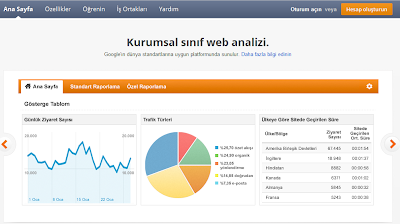
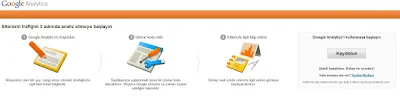
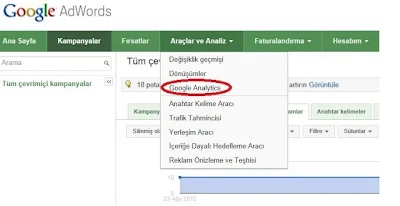
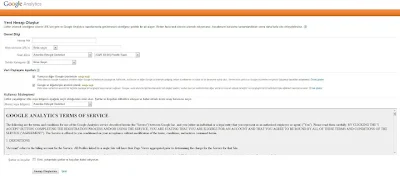
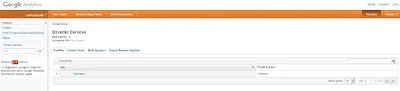
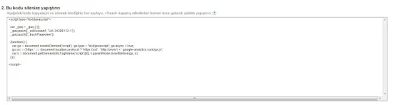
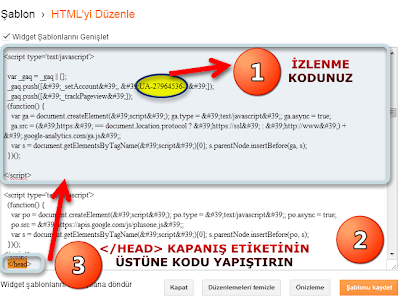













Çok güzel bir çalışma olmuş.Ellerine sağlık.
YanıtlaSilTeşekkürler Akın bey
SilKodu nereye yapıştıracağımızı anlayamadım
YanıtlaSilMerhaba Emre bey En altta büyük resimde gösterilen head kapanış etiketinin üstüne yapışacak.
SilHTML düzenle kısmına girin > ctrl+f ile arama kutusunu açın head kapanış etiketini arama kutusuna yapıştırın hemen karşınıza gelecektir.Bu kodun hemen üstüne aldığınız Google Javascript kodu yapıştırıp kaydedin.
Problem yaşarsanız tekrar görüşelim.Kolay gelsin.
Hocam merheba sorum şu google analytics ücretlimi?
YanıtlaSilsami eski Bey Merhaba,
SilGoogle Ürünlerinin hiçbiri ücretli değildir.Rahatlıkla hepsini kullanabilirsiniz. Ücretli çok nadir proğramları vardır ve ücretli olduğunu hemen söyler.Picasa, Google Drive, bunlarda ücretsiz proğramlarıdır.
Görüşmek üzere.
Adnan Güney Bey çok teşekkür ederim.
SilGörüşmek üzere.
sami eski Bey Bende teşekkür ederim, görüşmek üzere kolay gelsin.
Silmerhaba Adnan abi ..Anlatımlarınızı takip ederek izleme kodunu kopyaladım ve tam orada takıldım.ben daha önce blogspot adresimi ekledim o çok iyi çalışıyor ama Wordpres adresimin izleme kodunu Wordptess te nereye yapıştırmam gerekiyor çözemedim .Resimli olarak ekleyebilirmisiniz acaba ..teşekkürler..
YanıtlaSil@İbrahim AKKAYA
SilBey verdiğim linkde anlatım mevcut. Şu andaki sayfa blogspot için geçerli.Siz bu linkten bakın lütfen.Hatta bu anlatımın videosunuzda yapsam iyi olacak.
http://guney59.blogspot.com/2012/12/wordpress-blog-google-analistike-nasl.html?max-results=10
adnan bey bende izleme yüklenmedi diyor lütfen acil yardım...
YanıtlaSil@yücel çağay
SilBey yaptığınız işlemde şablon damı yüklenmedi yazdı yoksa google analistikten mi? Analistikten ise şablondaki kodu kaldırın tekrar deneyinç Birde tarayıcı açıkken google translate çeviri yaptı ise üstten orj haline getir tıklayarak kodu alın.Translate kod aralarını açtığından da hata verebilir.Tekrar görüşelim.